Durch die vielen Negativschlagzeilen zum Thema Datenschutz sorgen sich viele Nutzer der Videokonferenz-Plattform Zoom momentan um die Sicherheit ihrer privaten Informationen/ Daten. Manche Unternehmen sprachen sogar ein Verbot gegenüber ihren Mitarbeitern aus, Zoom für Arbeitszwecke zu nutzen. Aber ist das wirklich noch notwendig?
Momentan arbeitet Zoom kontinuierlich an der Verbesserung seiner Features zur Sicherung des Datenschutzes und der Privatsphäre seiner Nutzer und konnte mit der Veröffentlichung von Zoom 5.0 Sicherheitslücken durch neue Einstellungen schließen. Welche Features Sie bei der Zoom-Nutzung beachten sollten, um Ihren Datenschutz zu gewährleisten, möchten wir Ihnen in diesem Blogbeitrag zeigen. Daher stellen wir Ihnen im Folgenden die 13 wichtigsten Einstellungen für eine sichere Zoom-Konferenz vor.
Hackerangriffe auf Zoom – Was ist passiert?
Zoom wurde durch zahlreiche Hackerangriffe auf seine verbesserungswürdigen Sicherheits- und Privatsphäreeinstellungen aufmerksam, durch die sich unautorisierte Personen in Online-Meetings zuschalteten. Durch dieses sogenannte Zoombombing bekamen Hacker nicht nur Zugang zu internen Informationen von Unternehmen, sie konnten auch eigene Inhalte auf den Bildschirmen der anderen Nutzer teilen. Zudem wurde der Videokonferenz-Plattform vorgeworfen, Nutzerdaten an Facebook weiterzugeben. Im April 2020 kursierten schließlich laut Berichterstattung hunderttausende Zugangsdatensätze für Zoom-Accounts im Darknet, die vermutlich im Zuge von Credential-Stuffing-Angriffen abgegriffen wurden.
Zoom reagierte auf die Vorwürfe und die Sicherheits- und Privatsphäre-Probleme. „Wir werden jeder einzelnen Frage auf den Grund gehen und sie so schnell wie möglich in Angriff nehmen“, heißt es in einer Nachricht an die Benutzer auf dem Zoom-Blog. Mithilfe einer 90-Tage-Sicherheitsinitiative hat Zoom daraufhin sofort damit begonnen, die Sicherheitslücken zu schließen. Ende April veröffentlichte das Unternehmen in der neuen Version Zoom 5.0 zahlreiche neue Features, die dem Schutz der Nutzerdaten dienen.
Im Folgenden wollen wir die neuen Zoom-Features vorstellen, sowie die Best Practices für eine sichere Zoom-Nutzung aufzeigen.
Zoom-Einstellungen zur Sicherung der Privatsphäre und Datensicherheit
Datenrouting-Optionen einstellen
Durch ein neues Feature können Sie nun, sofern Sie im Besitz eines Bezahlkontos sind, das Routing Ihrer Zoom-Daten steuern. Hierbei kann unter den Kontoeinstellungen festgelegt werden. Welche Datenzentrumsregionen für die Datenübertragung ein- oder ausgeschlossen werden sollen. Dadurch soll der Zoom-Nutzer mehr Kontrolle über die Daten und seine Interaktion mit dem weltweiten Zoom-Netzwerk erhalten.
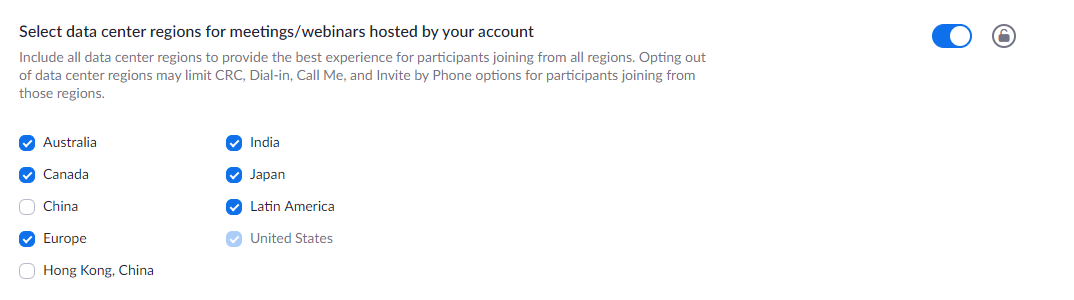
Sicherheits-Icon
Im Zuge der Verbesserungen hat Zoom in der neuen Version 5.0 ein Sicherheits-Icon eingeführt. Das Icon befindet sich in der Konferenzmenüleiste auf der Benutzeroberfläche des Hosts. In diesem Sicherheitssymbol werden alle verfügbaren Sicherheitsfunktionen zusammengefasst, um eine einfache Erreichbarkeit und damit eine verbesserte User Experience zu erzielen.
![]()
![]()
Verschlüsselungssymbol
Auch die Einführung eines neuen Icons ist geplant, um über die Verschlüsselung des Meetings zu informieren. Momentan unterstützt Zoom 5.0 unterstützt eine AES-256-BIT-GCM Verschlüsselung. Ab dem 30. Mai 2020 findet eine systemweite Aktivierung der GCM-Verschlüsselung statt. Ab diesem Tag wird auch das Verschlüsselungssymbol an der oberen linken Ecke des Zoom-Meeting-Fensters erscheinen und die verstärkte GCM-Verschlüsselung symbolisieren. Das Symbol führt zu einer Statistikseite, auf der weitere Informationen zur Verschlüsselung bereitgestellt werden.
Doch bereits vor Beginn des Webinars können Sie Sicherheitsmaßnahmen treffen, um unautorisierten Personen den Zutritt in Ihr Zoom-Webinar oder Meeting zu verweigern.
Privates Verschicken der Einladungslinks und Meeting-IDs
Sollten Sie ein Zoom-Webinar organisieren wollen, ist eine vorgehende Registrierung sehr sinnvoll. Diese ist einerseits für Marketingzwecke hilfreich – schließlich erkennen Sie dadurch, wer Interesse an Ihrem Themengebiet hat, gelangen durch die Informationen in der Registrierung an neue Kontakte und können so neue Leads generieren. Andererseits ist dies für Sicherheitszwecke sehr wichtig. Durch die Anmeldung vor dem Webinar müssen Sie die Meeting-ID nicht öffentlich machen, sondern versenden den Link oder die Meeting-ID ausschließlich an die Teilnehmerliste des Webinars.
Nutzung von Meeting-IDs
Generell ist es empfehlenswert, einem Zoom-Meeting mittels der Meeting-ID beizutreten. Dabei folgt man nicht direkt dem Konferenz-Link, sondern ruft die Zoom-Webseite oder die Zoom-Anwendung direkt auf. Dort erfolgt die Eingabe der Meeting-ID. So ist man vor Phishing-Attacken oder gefälschten Links geschützt.
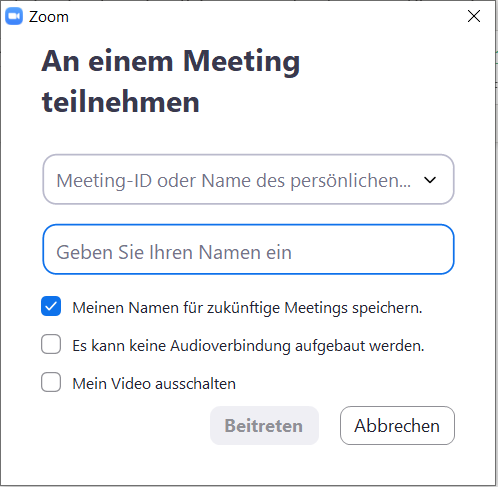
Passwortschutz
Die Zoom-Konferenzen sollten außerdem immer mit einem Passwort geschützt werden. Zur Verbesserung der Sicherheit wurde bei der Version Zoom 5.0 ein automatischer Passwortschutz eingeführt. Bei der Nutzung im Businessbereich kann selbst über die Komplexität des Passworts entschieden werden. Die Vorgaben zum Passwortschutz können unter den Kontoeinstellungen verändert werden.

Aktivierung des Warteraums
Das Zoom-Feature des Wartebereichs wird von divia vor Webinaren genutzt. Dieser virtuelle Bereich hält die Gäste von der Partizipation des Webinars ab, bis der Host die Teilnahme zulässt. So kann vor Beginn des Webinars verhindert werden, dass ein Unbefugter daran teilnimmt. Auch dieses Feature lässt sich standardmäßig in den Kontoeinstellungen einrichten.
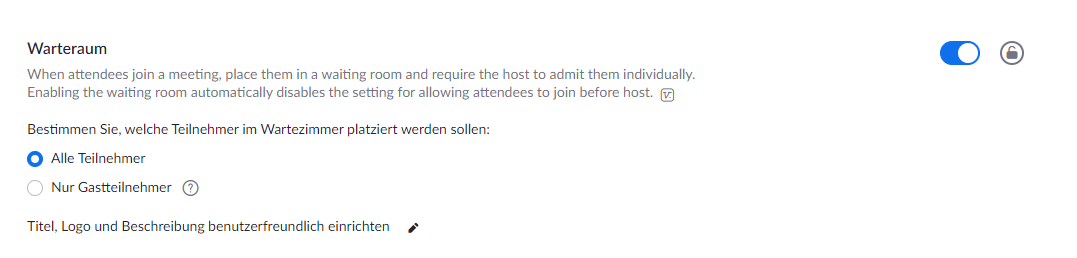
Regelung der Teilnehmer
Die Teilnehmerliste lässt sich ebenfalls durch ein zweites Zoom-Feature in den Kontoeinstellungen kontrollieren. Durch dessen Aktivierung können nur registrierte Personen dem Zoom-Webinar beitreten. Hierbei ist es wichtig, dass die angemeldeten Teilnehmer mit der E-Mail-Adresse teilnehmen, mit der sie sich für das Webinar registriert haben.

Melden von Nutzern
Falls sich trotz Sicherheitsmaßnahmen ein unautorisierter Teilnehmer in Ihrem Zoom-Webinar oder -Meeting befindet, haben Sie als Host über die Gastgebersteuerung die Möglichkeit, diesen an Zoom zu melden. Dieses Feature muss unter den Kontoeinstellungen aktiviert werden.

Im Ausnahmefall haben Sie als Host natürlich immer die Möglichkeit, Teilnehmende während einer laufenden Veranstaltung manuell zu entfernen. Sie als Host können bei einem Zoom-Meeting oder -Webinar allerdings nicht nur Einfluss darauf nehmen, wer teilnehmen kann, sondern auch, welche Möglichkeiten die Teilnehmer während des Webinars haben.
Management der Tools für die Webinar-Teilnehmer
Bei der Durchführung eines Webinars können angebotenen Funktionen für Teilnehmer durch den Host kontrolliert werden, wie beispielsweise die Bildschirmübertragung, der Chat oder die Audiofunktion. Alle Funktionen können ausschließlich dem Host vorenthalten sein.
Die Möglichkeit des Screensharings kann entweder bereits als Standardeinstellung vor dem Beginn eines Meetings in den Kontoeinstellungen oder währenddessen unter dem Reiter „Erweiterte Freigabeoptionen“ festgelegt werden.
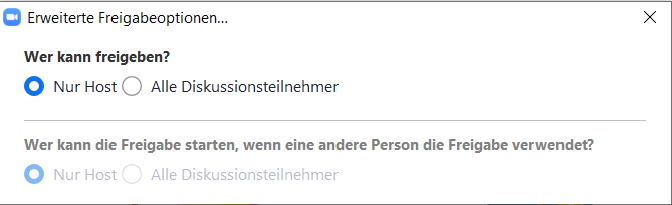
Die Chat-Funktion der Teilnehmer kann während des Meetings vom Host in den Einstellungen im Chatfenster ausgeschaltet oder beschränkt werden.
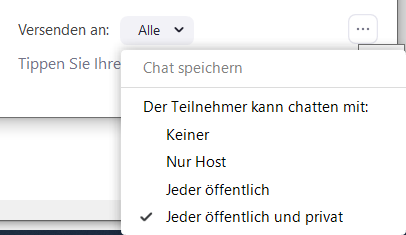
Auch die Audiofunktion der Teilnehmer kann bereits vor Beginn oder während der Konferenz angepasst werden. Während der Konferenz ist diese Einstellung in dem Chatfenster zu sehen.
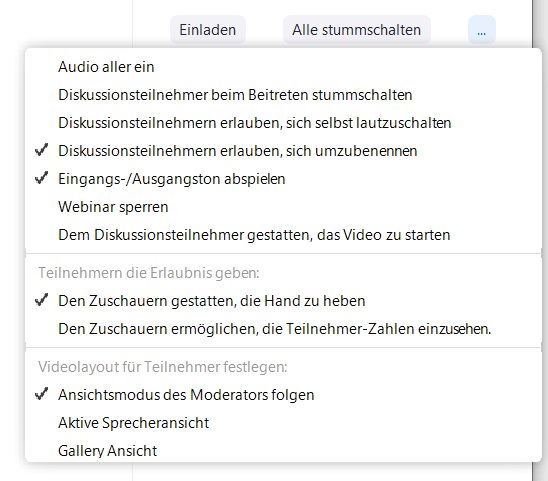
Allgemein sind diese Einstellungen bei einem Zoom-Webinar zu empfehlen. So kann verhindert werden, dass ein unautorisierter Teilnehmer während einer Zoom-Konferenz unvorhergesehen die Audiospur belegt oder die Inhalte seines Bildschirms überträgt. Diese Störung kann bereits unabsichtlich durch laute Hintergrundgeräusche erfolgen, weshalb es sinnvoll ist, die Berechtigungen bei vielen Teilnehmern in einer Zoom-Konferenz generell nicht freizugeben.
Sollte sich ein unautorisierter Teilnehmer in einem Webinar oder Meeting befinden, ist es dem Host auch möglich, diesen zu entfernen. Dieses Feature wird über das Anklicken des Security-Icons angezeigt.
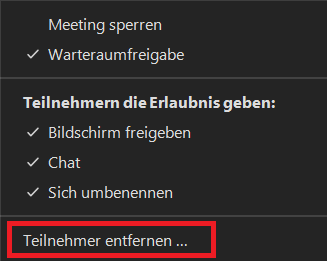
Fazit: Ist die Nutzung von Zoom vollkommen sicher?
Schlussendlich sollten alle in diesem Artikel gezeigten Sicherheitseinstellungen vorgenommen werden, um ein möglichst abgesichertes Zoom-Webinar oder Zoom-Meeting durchzuführend. Durch die Verbesserungen hinsichtlich des Datenschutzes sowie der Bedienerfreundlichkeit und der Funktionalität ist Zoom ein sehr geeignetes Tool für Online-Konferenzen.
Dennoch ist anzumerken, dass bei jedem Online-Dienst nie eine 100 prozentige Sicherheit gegeben ist, dass keine Informationen nach außen dringen. Daher ist es empfehlenswert, für den Austausch von sicherheitsrelevanten Informationen generell nur Ende-zu-Ende-verschlüsselte Kanäle zu nutzen und bei der Nutzung von Zoom oder einer anderen Videokonferenz-Software die Informationen, die man über sich selbst preisgibt, ständig zu überprüfen.
Sie haben noch weitere Fragen zur geschützten Zoom-Nutzung? Kontaktieren Sie uns gerne:

